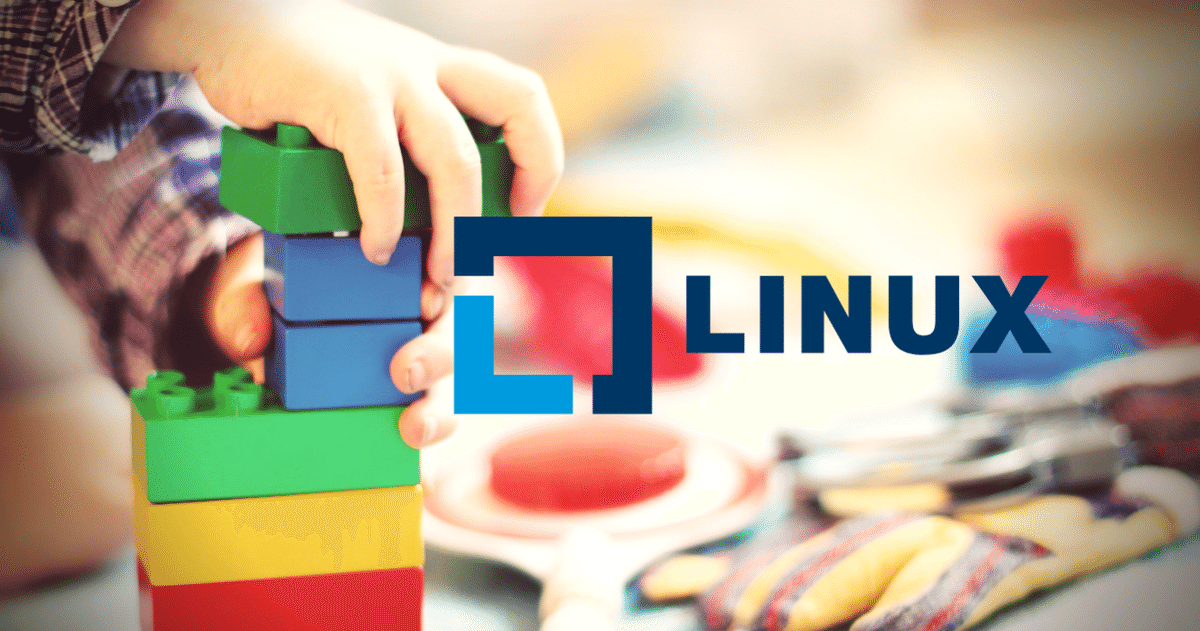
自分のためのLubuntuインストールメモ
インストール
Lubuntuのページから「20.04.2 LTS (Focal Fossa)」をダウンロードする。
(CPU64bitのみ対応)
ダウンロードしたものはISOイメージなので、DVDに焼く。
作ったライブDVDでLubuntuを立ち上げる。(時間がかかる)
インストールの前に、HDDのパーティションをいじる予定があるならば、あらかじめ検討して調整しているほうが気楽。
インストールは、デスクトップにインストール実行のアイコンがあるのでダブルクリックをして指示に従う。
どこにインストールするかを聞かれると思うので、パーティションをまるまるLubuntuに入れ替えるならば(おそらく)2番目。パーティション情報まで全部消してインストールなら(おそらく)3番目を選択。
インストール作業は時間がかかる。
完了したら再起動する指示が出る。DVDは自動でイジェクトされるので、ライブDVD立ち上げにならないように取っておく。
GUIの操作の豆知識
Lubuntuの設定など進める際に、ウィンドウが画面外にはみ出ていてOKボタンが見えないことがある。
そのような場合には、Altキーを押しながらウィンドウをドラッグする。
アップグレード
WindowsUpdateみたいなもの。Lubuntuはaptコマンド。
$ sudo apt update
$ sudo apt dist-upgrade日本語入力環境
そのままでは実は日本語入力ができない。
aptでインストールする。
$ sudo apt Update
$ sudo apt install -y fcitx-mozc軽量ブラウザ
個人的なおすすめは、Falkon。Firefoxより断然軽量。
ちなみにこの文章はFalkonを使って書いている。
Wineインストール
(WineHQパッケージインストールのページを参考)
システムが64bitの場合は、32bitアーキテクチャを有効にする。
$ sudo dpkg --add-architecture i386リポジトリキーをダウンロードして追加する。
$ wget -nc https://dl.winehq.org/wine-builds/winehq.key
$ sudo apt-key add winehq.keyリポジトリを追加する。
$ sudo add-apt-repository 'deb https://dl.winehq.org/wine-builds/ubuntu/ focal main'aptパッケージを更新して、Wineの安定版をインストールする。
$ sudo apt update
$ sudo apt install --install-recommends winehq-stable最後に、初期設定とWindowsのフォルダを次のコマンドで用意して完了。
$ winecfgあとはWindowsソフトのインストーラを実行するなど。
Unity(Linux版)のインストール
インストールの参考ページ
現時点でv2.0.0が最新だったので、Unity Hub for Linuxを探して「UnityHub.AppImage」をダウンロードする。
ダウンロードしたら、実行権限を与えて、実行する。
あとは、Unityのインストールなどに進む。
wxGladeインストール
初期状態では、pipが入っていないので、まずはこれをインストールする。
$ sudo apt install python3-pip次にwxPythonを導入するけど、ビルド済みパッケージを利用すると大幅に時間短縮する。(参考ページはここ)
Linux用gtk3で、Ubuntu20.04用のパッケージは、
https://extras.wxpython.org/wxPython4/extras/linux/gtk3/ubuntu-20.04/
さらに、python3.8用のバージョン4.1.1ならば、
wxPython-4.1.1-cp38-cp38-linux_x86_64.whl
ダウンロードしたパッケージをpipでインストール。
$ pip3 install ~/ダウンロード/wxPython-4.1.1-cp38-cp38-linux_x86_64.whlwxGladeは公式ページからダウンロードする。
ダウンロードしたものはzipファイルなので解凍して、wxglade(シェルスクリプト)を実行すれば即座に使用可能。
スワップファイルの作成
SWAPとは、メモリRAMが足りなくなったときに、HDD上に一時的に退避させる領域のこと。
その昔、メモリが高価で少なかった頃にはほぼ必須の設定で、HDDのパーティションにSWAP領域をRAMの2倍ほど作成して設定していたもの。
では、最近のPCではどうなのかというと2GBのRAMなど普通に乗る時代、SWAPは無くても普通に動いてしまうけど、ブラウザとか開いているとなんとなく心もとない。でもSWAP領域に4GBも要るの?と思っていたら、そんな時代ではなかったらしい。
Ubuntuではパーティションではなく、swapfileを作成してそれを設定する。(参考ページはこちら)
(1)swapfileを作成、(2)アクセス制限設定、(3)スワップ領域としてマーク、(4)スワップファイルを有効にする
そこまで動作確認できたら、(5)fstabのバックアップを取っておいて、(6)fstabに設定する
$ sudo fallocate -l 2G /swapfile
$ sudo chmod 600 /swapfile
$ sudo mkswap /swapfile
$ sudo swapon /swapfile
$ sudo cp /etc/fstab /etc/fstab.bak
$ echo '/swapfile none swap sw 0 0' | sudo tee -a /etc/fstab設定の確認コマンドは下記の通り。適宜実行のこと。
(1)SWAP領域があるかを確認する、(2)ディスクの空き容量など確認する、(3)/swapfileを確認する、(4)swapが使用可かを確認する
$ free -h
$ df -h
$ ls -lh /swapfile
$ sudo swapon --showmake中のerror
make中にerrorで止まることがある。もし、「GL/gl.h」が見つからないと言う場合には、何らかのライブラリの「-dev」が足りないらしい。
何をインストールすればいいかを探す場合にはapt-fileを使う。
$ apt-file search "GL/gl.h"
Searching through filenames ...
libgl-dev: /usr/include/GL/gl.h
(中略)
$ sudo apt install libgl-devPython 機械学習ライブラリ
Pythonの機械学習はいろいろある。
あるけど、できるだけ楽に導入したい。だってただの勉強だもの。
ちなみに、有名なのはTensorFlow(機械学習ライブラリ)とKeras(TensorFlow上で動くニューラルネットワークライブラリ)の組み合わせ。間違いない、シェアが違う。
だから勉強したくてググると真っ先にてでくる。
でもだからといって導入しやすいかと言われると、そうでもないよと言う感じ。簡単にインストールできる条件は、
・CPUがAVXをサポートしている
・Pythonプログラミングの環境としてAnacondaを導入する。既存のPython環境はアンインストールするが吉
となる。個別に入れようともなると、バージョン合わせがとても大変。
というわけで、もっと楽に使える機械学習のライブラリとして、PyTorchを導入する。
トップページの項目「INSTALL PYTORCH」にあるインストールコマンドジェネレータで条件を与えればOK
たとえば、私の環境では「Stable」「Linux」「Pip (pip3)」「Python」「(CUDA)None」なので、
$ pip3 install torch==1.7.1+cpu torchvision==0.8.2+cpu torchaudio==0.7.2 -f https://download.pytorch.org/whl/torch_stable.html形態素解析ライブラリ
日本語の文章を単語に分割して、分かち書きをするライブラリ。
有名なものはMeCab(めかぶ)。本体と辞書をインストールしましょう。
もっと楽にPythonに導入したいので、私はJanomeをインストールすることにした。
$ pip3 install janomeこの記事が気に入ったらサポートをしてみませんか?
